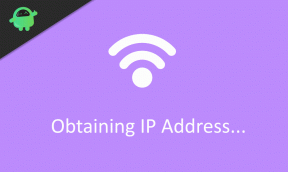So entsperren Sie den Bootloader unter OnePlus 7 Pro
Bootloader Entsperren / / August 05, 2021
Sowohl OnePlus 7 als auch OnePlus 7 Pro haben sich weltweit wie Hotcakes verkauft, wobei letzteres das bisher beste Flaggschiff des Unternehmens ist. Das OnePlus 7 Pro verfügt über ein Display ohne Rahmen, das auf der Vorderseite 6,67 Zoll mit einem Liquid AMOLED-Display abdeckt. Mit anderen Worten, das Telefon verfügt über eine unglaublich schnelle Bildwiederholfrequenz von 90 Hz. In Verbindung mit erstklassigen internen Spezifikationen wie dem Snapdragon 855 und bis zu 12 GB RAM ist das OnePlus 7 Pro möglicherweise auch das schnellste und reibungsloseste Smartphone existieren.
Das OnePlus 7 Pro wird mit OxygenOS 9 ausgeliefert, das auf Android 9.0 Pie läuft, mit einem garantierten Update auf Android Q, sobald dieser stabil veröffentlicht ist. Obwohl OnePlus seine Endbenutzerkunden nicht daran hindert, die Software und Firmware des Geräts zu manipulieren, müssen Sie dennoch vorsichtig sein, wenn Sie tief in das Android-Ökosystem eintauchen. Zum Glück haben wir eine Anleitung, wie Sie den Bootloader auf dem OnePlus 7 Pro entsperren können. Das Verfahren ist äußerst einfach und Sie können unten alles darüber lesen.

Inhaltsverzeichnis
- 1 Was bedeutet das Entsperren Ihres Bootloaders?
- 2 Warum sollten Sie Ihren Bootloader entsperren?
-
3 So entsperren Sie den Bootloader unter OnePlus 7 Pro
- 3.1 Voraussetzungen
- 3.2 Verfahren
- 4 OnePlus 7 Pro-Spezifikation: Übersicht
Was bedeutet das Entsperren Ihres Bootloaders?
Bevor wir den Bootloader Ihres Geräts entsperren, nehmen wir uns eine kurze Sekunde Zeit, um darüber zu schweben, was das Entsperren eines Bootloaders wirklich bedeutet. Wenn Ihr Gerät vom OEM stammt, wird ihm vom Benutzer die Konsolensteuerung entzogen. Dies bedeutet, dass Sie die Software und die Dinge in der Benutzeroberfläche noch nicht selbst manipulieren können. Durch das Entsperren des Bootloaders des Geräts gewähren Sie sich jedoch Zugriff auf Teile Ihres Telefons, die zuvor nicht zugänglich waren. Für diesen Vorgang ist ein Windows-Computer mit einer ADB-Schnittstelle erforderlich, der im Fastboot-Modus mit Ihrem Gerät kommunizieren kann. Die gebräuchlichsten Methoden zum Entsperren eines Bootloaders sind die Verwendung eines Tools oder die direkte Verwendung von Fastboot-Befehlen, um die Codes in Ihrem Telefon aufzunehmen.
Warum sollten Sie Ihren Bootloader entsperren?
Es gibt eine Vielzahl von Gründen, warum Sie den Bootloader Ihres Geräts entsperren möchten. Sie können beispielsweise benutzerdefinierte Wiederherstellungen wie TWRP oder CWM auf der Wiederherstellungspartition Ihres Telefons installieren, wodurch Sie Zugriff auf viele weitere Dinge erhalten. Sie können ein Android-Gerät problemlos mit einem entsperrten Bootloader rooten. Wie wir wissen, verfügt ein gerootetes Gerät über viele coole Funktionen, mit denen Sie herumspielen können. Zuletzt benötigen Sie einen vollständig entsperrten Bootloader, um benutzerdefinierte ROMs oder Zips auf Ihrem Gerät zu flashen. Grundsätzlich gewähren Sie sich Systemrechte, indem Sie den Status des Bootloaders Ihres Geräts manipulieren - auf eine gute Weise.
Das Entsperren Ihres Bootloaders bedeutet auch, dass Sie viel mehr Probleme als je zuvor beheben können. Wenn sich Ihr Gerät beispielsweise in einem Bootloop oder einem Soft Brick befindet, müssen Sie im ersten Schritt zur Wiederbelebung den Bootloader entsperren. Darüber hinaus können Sie leistungsstarke Root-Anwendungen wie Magisk und Xposed Framework verwenden, um einige wirklich erstaunliche Erweiterungen von Drittanbietern zu laden, die die Funktionen Ihres Geräts verbessern.
Haftungsausschluss
Durch das Entsperren des Bootloaders Ihres Geräts erlischt Ihre Garantie. Der Vorgang löscht auch alle Ihre Daten, einschließlich Fotos, Videos, Apps und Ihrer Anrufe. Wir bei GetDroidTips sind nicht verantwortlich für unvorhergesehene Startschleifen oder Abstürze, die auf Ihren Geräten auftreten können. Alle unsere Leitfäden sind gründlich recherchiert und bieten nur die richtigen Mittel, um das Verfahren zu befolgen. Gehen Sie vorsichtig vor und befolgen Sie jeden Schritt sehr sorgfältig.
Beginnen wir mit unserem Leitfaden, wenn alles aus dem Weg ist. Sie benötigen einige Voraussetzungen, um zuerst den Bootloader Ihres Telefons zu entsperren. Stellen Sie sicher, dass Sie alles haben, was Sie brauchen. Schauen wir uns ohne weitere Verzögerung an, wie Sie den Bootloader auf Ihrem Gerät entsperren können.
So entsperren Sie den Bootloader unter OnePlus 7 Pro
Stellen Sie sicher, dass Sie die Voraussetzungen erfüllen und die Treiber auf Ihrem PC installieren, bevor Sie mit dem Entsperren des Bootloaders fortfahren.
Voraussetzungen
- Du brauchst ADB- und Fastboot-Tool auf Ihrem PC installiert, damit dies funktioniert. Wenn Sie es noch nicht getan haben, folgen Sie unseren Anweisungen umfassende Anleitung Hier erfahren Sie, wie Sie ADB und Fastboot auf Ihrem Windows-PC einrichten können.
- Stellen Sie sicher, dass Sie alles sichern, was sich auf Ihrem Telefon befindet. Durch das Entsperren des Bootloaders Ihres Geräts wird alles auf Ihrem Telefon gelöscht, einschließlich der Medien. Wir empfehlen eine gründliche Sicherung, bevor Sie mit diesem Vorgang beginnen.
- Laden Sie die neueste Version herunter OnePlus USB-Treiber und auf Ihrem PC installieren.
- Stellen Sie sicher, dass Ihr Telefon mindestens 60% des Akkus enthält, bevor Sie mit diesem Vorgang beginnen, um unvorhergesehene Abschaltungen während der Aufgabe zu vermeiden.
- Zuletzt benötigen Sie ein Datenübertragungskabel, um Ihr Telefon mit Ihrem Windows-PC zu verbinden.
Verfahren
- Navigieren Sie auf Ihrem OnePlus 7 Pro zu Einstellungen> Über das Telefon und tippen Sie auf Build-Nummer 7 Mal, bis ein Popup anzeigt, dass Sie die Entwicklereinstellungen aktiviert haben. Gehen Sie zurück zur Seite Einstellungen und tippen Sie auf Entwickleroptionen. Tippen Sie hier zum Aktivieren auf OEM entsperren ebenso gut wie USB-Debugging.
- Öffnen Sie auf Ihrem Windows-Computer im Ordner ADB und Fastboot ein Eingabeaufforderungsfenster, indem Sie die rechte Maustaste drücken, während Sie die Umschalttaste gedrückt halten. Wählen Sie nun die Öffnen Sie ein Eingabeaufforderungsfenster Möglichkeit.
- Schließen Sie Ihr OnePlus 7 Pro über ein Datenkabel an Ihren Computer an. Tippen Sie auf ermöglichen Wenn auf Ihrem Smartphone eine Aufforderung zur Autorisierung des Computers angezeigt wird. Verwenden Sie den folgenden ADB-Befehl, um sicherzustellen, dass Ihr Computer Ihr OnePlus 7 Pro erkannt hat:
ADB-Geräte
- Wenn alles geklappt hat, sollte Ihr Gerät direkt daneben mit einer seriellen Kennung verbunden sein. Führen Sie nun den folgenden Befehl aus, um OnePlus 7 Pro im Bootloader-Modus neu zu starten:
adb Bootloader neu starten
- Ihr Telefon sollte jetzt im Fastboot-Modus starten. Geben Sie den folgenden Befehl ein, um den Bootloader-Entsperrvorgang zu starten:
Fastboot OEM entsperren
- Verwenden Sie auf Ihrem OnePlus 7 Pro die Lautstärketasten, um zum zu navigieren Entsperren Sie den Bootloader Option und wählen Sie sie mit dem Netzschalter aus.
- Ihr Telefon wird jetzt entsperrt und das System neu gestartet.
Das ist alles! Wir hoffen, dass Ihnen unsere Anleitung zum Entsperren des Bootloaders auf OnePlus 7 Pro geholfen hat. Wenn Sie Fragen haben, hinterlassen Sie unten einen Kommentar und wir helfen Ihnen gerne weiter!
OnePlus 7 Pro-Spezifikation: Übersicht
Das OnePlus 7 Pro verfügt über ein größeres gebogenes 6,7-Zoll-Fluid AMOLED QHD + -Display ohne Kerbe oder Rahmen. Es hat eine Bildschirmauflösung von 3120 × 1440 Pixel, die 516PPI für eine bessere und gestochen scharfe Sichtbarkeit bietet. Es ist erwähnenswert, dass der Bildschirm eine Bildwiederholfrequenz von 90 Hz für eine Echtzeitreaktion beim Spielen und Surfen bietet. Während das Mobilteil mit dem neuesten Flaggschiff Snapdragon 855 SoC in Verbindung mit der Adreno 640 GPU betrieben wird.
Es gibt drei Varianten mit 6 GB RAM + 128 GB Speicher, 8 GB RAM + 256 GB Speicher und 12 GB RAM + 256 GB Speicheroptionen. In Bezug auf die Kameraabteilung verfügt sie über eine einzelne 16-Megapixel-Selfie-Popup-Kamera und eine dreifache Rückfahrkamera auf der Rückseite. Der primäre 48MP (f / 1.6) Sony IMX586-Sensor + 16MP (f / 2.2) Ultra-Wide-Sensor mit 117-Grad-Ansicht + ein 8MP-Teleobjektiv (f / 2.4), das OIS mit 3-fachem optischen Zoom unterstützt. Zusätzlich verfügt das Setup der Rückfahrkamera über einen LED-Blitz. Die Rückfahrkamera unterstützt HDR, AI-Porträt, Nachtsichtmodus, PDAF, EIS, OIS usw.
Student bei Tag, Android-Enthusiast bei Nacht, alles, was Materialdesign hat, fasziniert mich. Leidenschaft für Filmemachen, Schreiben und jetzt Design. Das Ziel ist es, allem, was ich erschaffe, eine persönliche Note zu verleihen!